windows10如何更改输入法 Win10输入法快捷键
在Windows 10操作系统中,更改输入法是一项常见的操作,通过使用快捷键,用户可以快速切换不同的输入法,从而提高工作效率。本文将介绍如何在Windows 10上使用快捷键来更改输入法,让您轻松地在不同语言之间切换,提升工作效率。
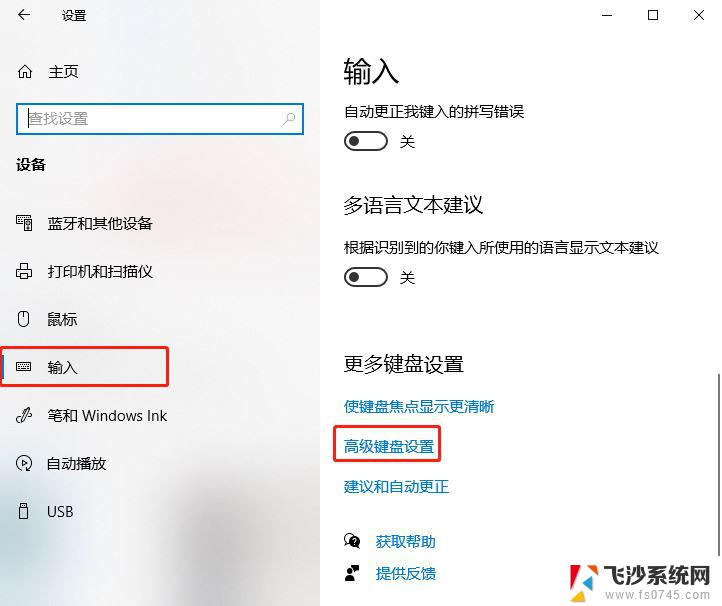
Windows10输入法切换方法:
1、比较常用的使用[WIN+空格键]。
2、出现选择输入法的界面,再按一次就是切换另一个输入法。
3、中英文快速切换法:按[Shift+Alt],如果需要快速的切换可以使用这种方法。不过国内的输入法都有自带快速切换的按键[Shift]。
4、在桌面上的任务栏处的语言处点击一下,然后再选择你想要的输入法。
windows10输入法切换设置方法:
1、在任务栏的语言地方点击一下再点击语言首选项。
2、进入语言首选项,再点击高级设置。
3、高级设置下面点击更改语言栏热键。
4、输入语言的热键下面选择在输入语言之门,再点更改按键顺序。
5、在这里就可以看到(Ctrl+Shift)快捷键的设置,选择好点确定以后切换的时候使用Ctrl+Shift就可以换得了。
6、还可以为一种输入法专门设置一个快捷键。
相关阅读:win10升级助手怎么用
Win10没法联网怎么办
win10免费升级!盗版win7和win8免费升级到正版Win10?
Win10全新浏览器新功能:给微软赞一个
以上是关于如何更改Windows 10的输入法的全部内容,如果你遇到了这种情况,不妨按照我的方法来解决,希望对大家有所帮助。
windows10如何更改输入法 Win10输入法快捷键相关教程
-
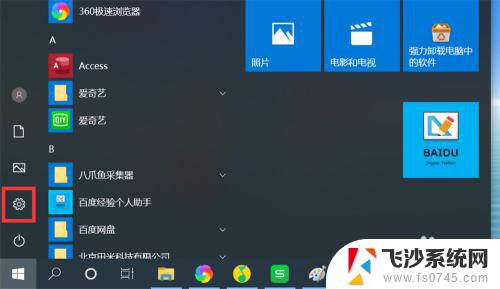 win10怎么更改输入法切换快捷键 Windows10输入法切换快捷键修改方法
win10怎么更改输入法切换快捷键 Windows10输入法切换快捷键修改方法2023-10-26
-
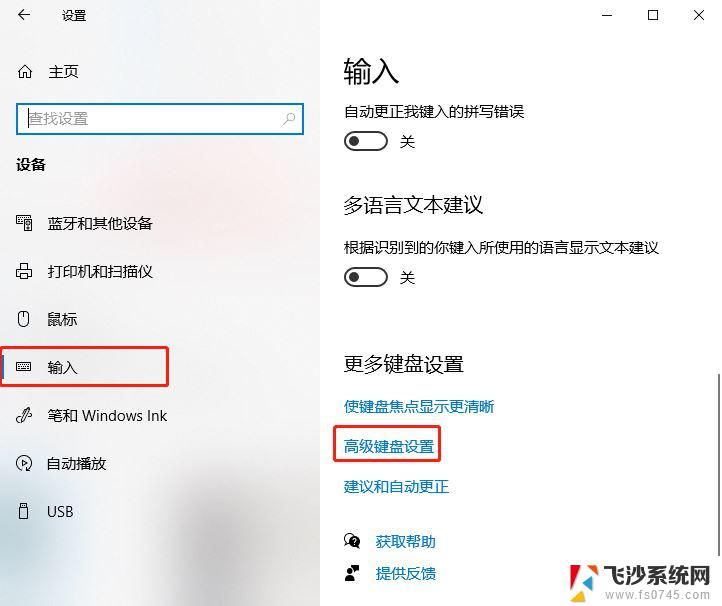 windows更改输入法 Win10输入法快捷键
windows更改输入法 Win10输入法快捷键2024-09-19
-
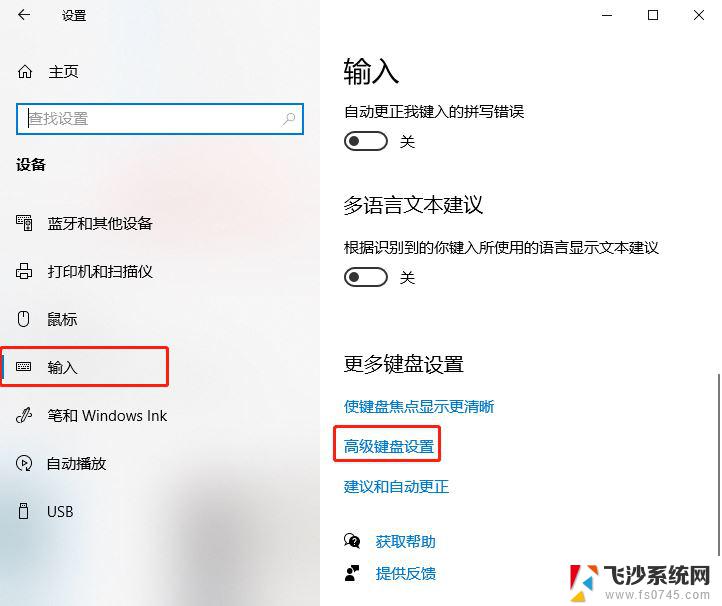 电脑怎么更改输入法 Win10输入法快捷键
电脑怎么更改输入法 Win10输入法快捷键2024-09-07
-
 windows输入法快捷键设置 win10输入法切换快捷键设置方法
windows输入法快捷键设置 win10输入法切换快捷键设置方法2023-10-30
- windows10换输入法 Win10输入法快捷键
- win10系统如何设置输入法的快捷键 win10输入法如何设置切换中文输入法的快捷键
- win10改输入法切换 Win10输入法切换快捷键设置教程
- 怎么修改电脑输入法 Win10输入法快捷键
- windows输入法快捷键设置 win10输入法切换快捷键设置技巧
- win10切换输入法按键设置 Win10输入法快捷键
- windowslink工作区 怎么关闭 如何在Windows10系统中启用Windows lnk工作区
- 还原被win10删掉的软件 如何找回已删除的软件
- windows10隐藏任务栏 怎样在Win10中隐藏任务栏
- win10快捷键怎么取消 win10如何取消快捷键
- 台式电脑密码忘记如何解除开机密码win10 开机密码忘了怎么找回
- 打开旧版ie浏览器 win10如何访问Internet Explorer浏览器
win10系统教程推荐
- 1 打开旧版ie浏览器 win10如何访问Internet Explorer浏览器
- 2 苹果手机可以连接联想蓝牙吗 苹果手机WIN10联想笔记本蓝牙配对教程
- 3 win10手机连接可以卸载吗 Win10手机助手怎么卸载
- 4 win10里此电脑的文档文件夹怎么删掉 笔记本文件删除方法
- 5 win10怎么看windows激活码 Win10系统激活密钥如何查看
- 6 电脑键盘如何选择输入法 Win10输入法切换
- 7 电脑调节亮度没有反应什么原因 Win10屏幕亮度调节无效
- 8 电脑锁屏解锁后要按窗口件才能正常运行 Win10锁屏后程序继续运行设置方法
- 9 win10家庭版密钥可以用几次 正版Windows10激活码多少次可以使用
- 10 win10系统永久激活查询 如何查看Windows10是否已经永久激活